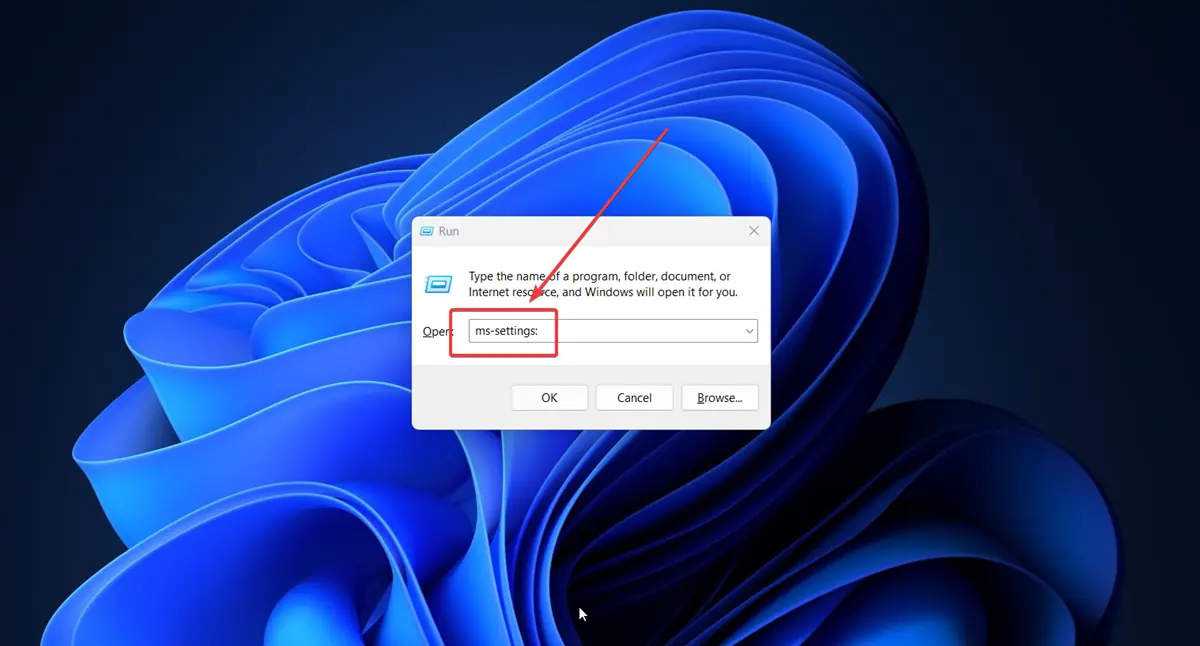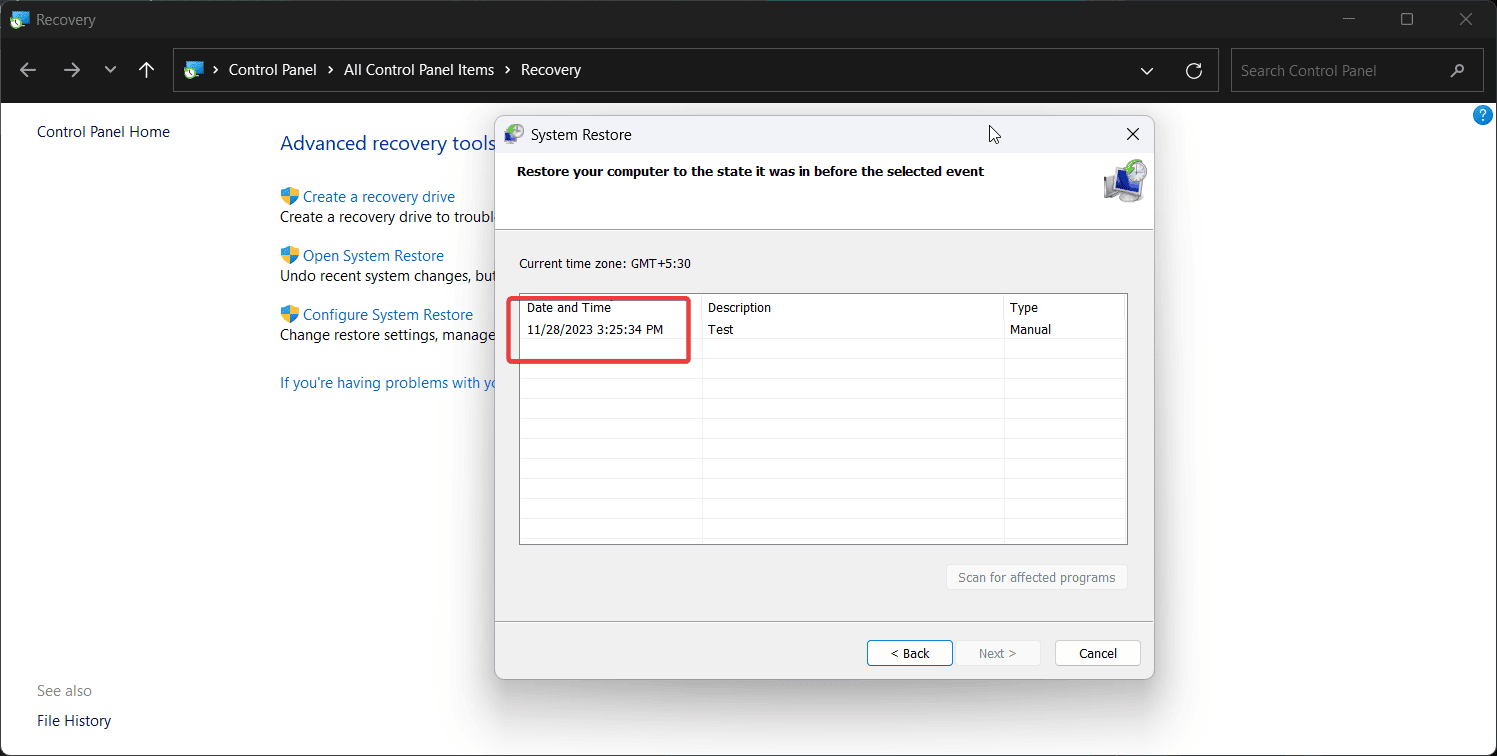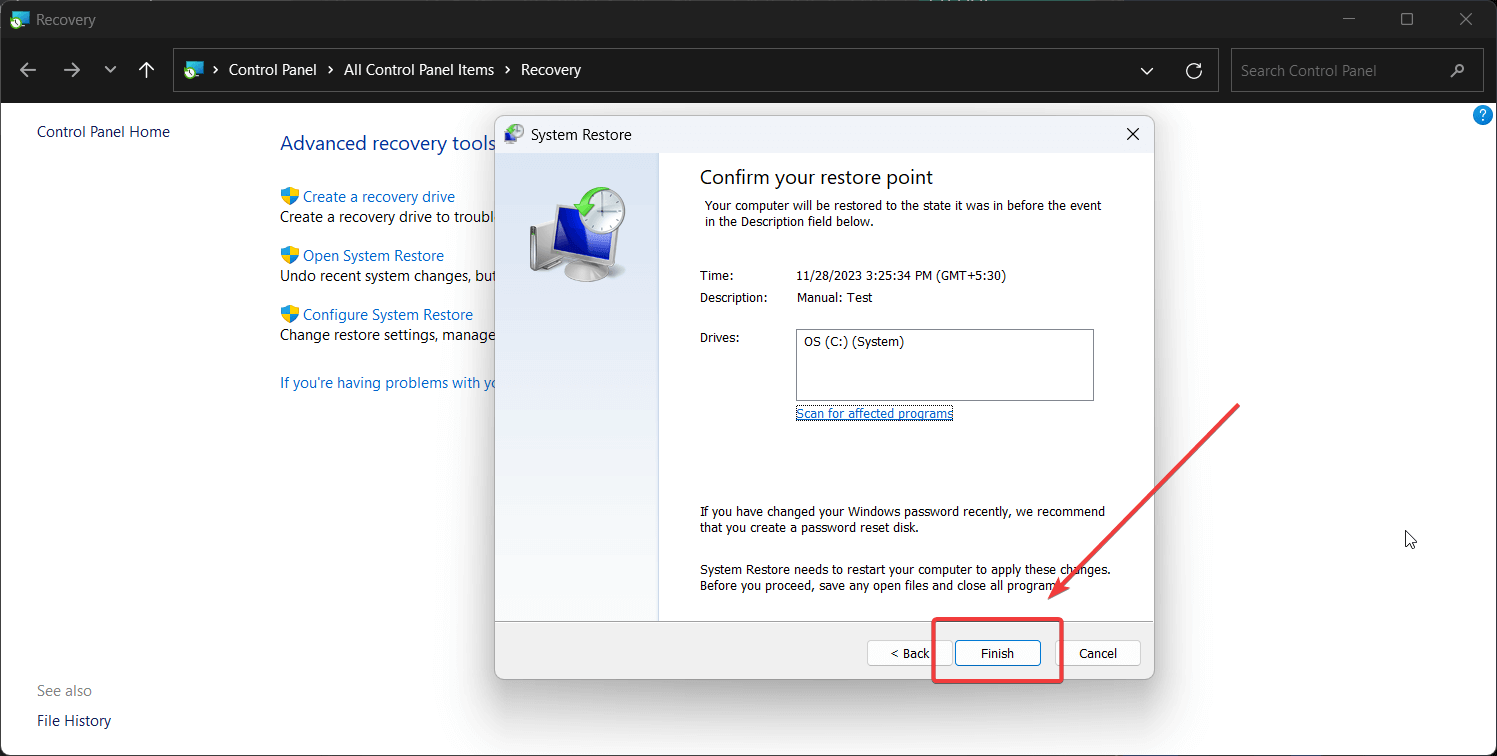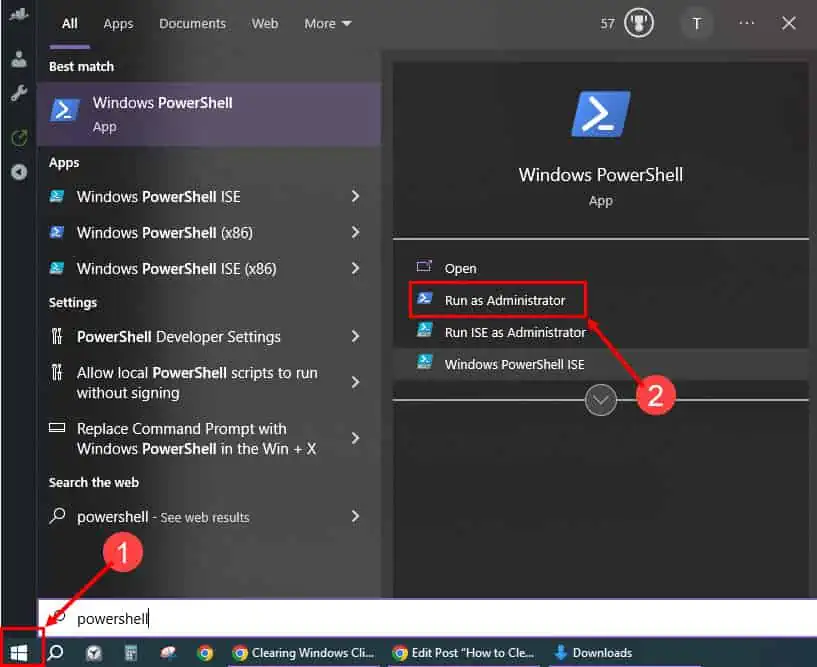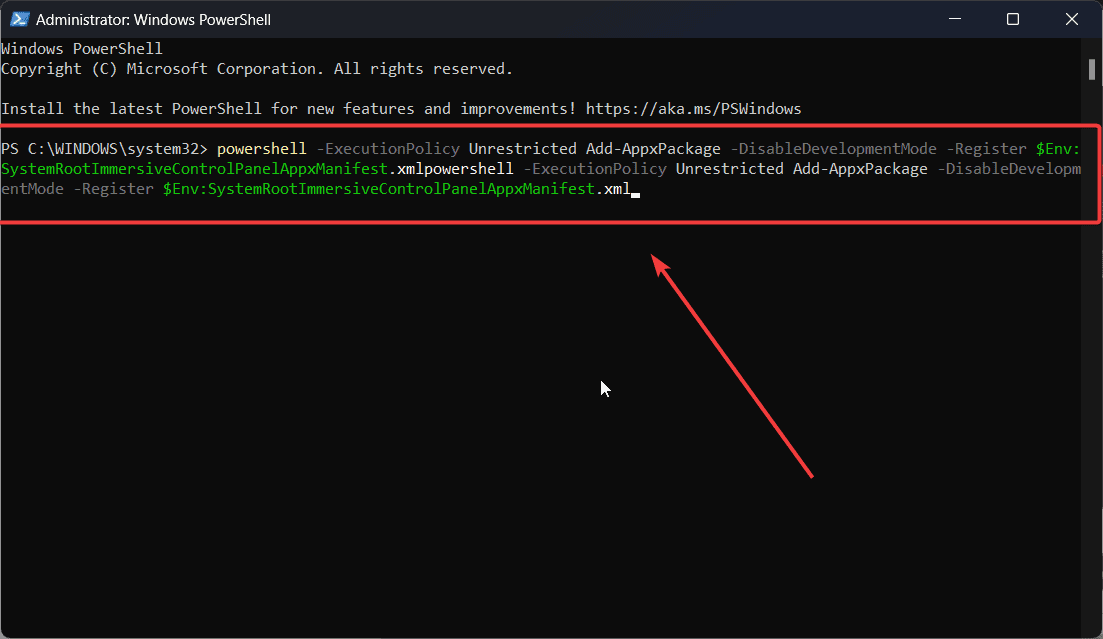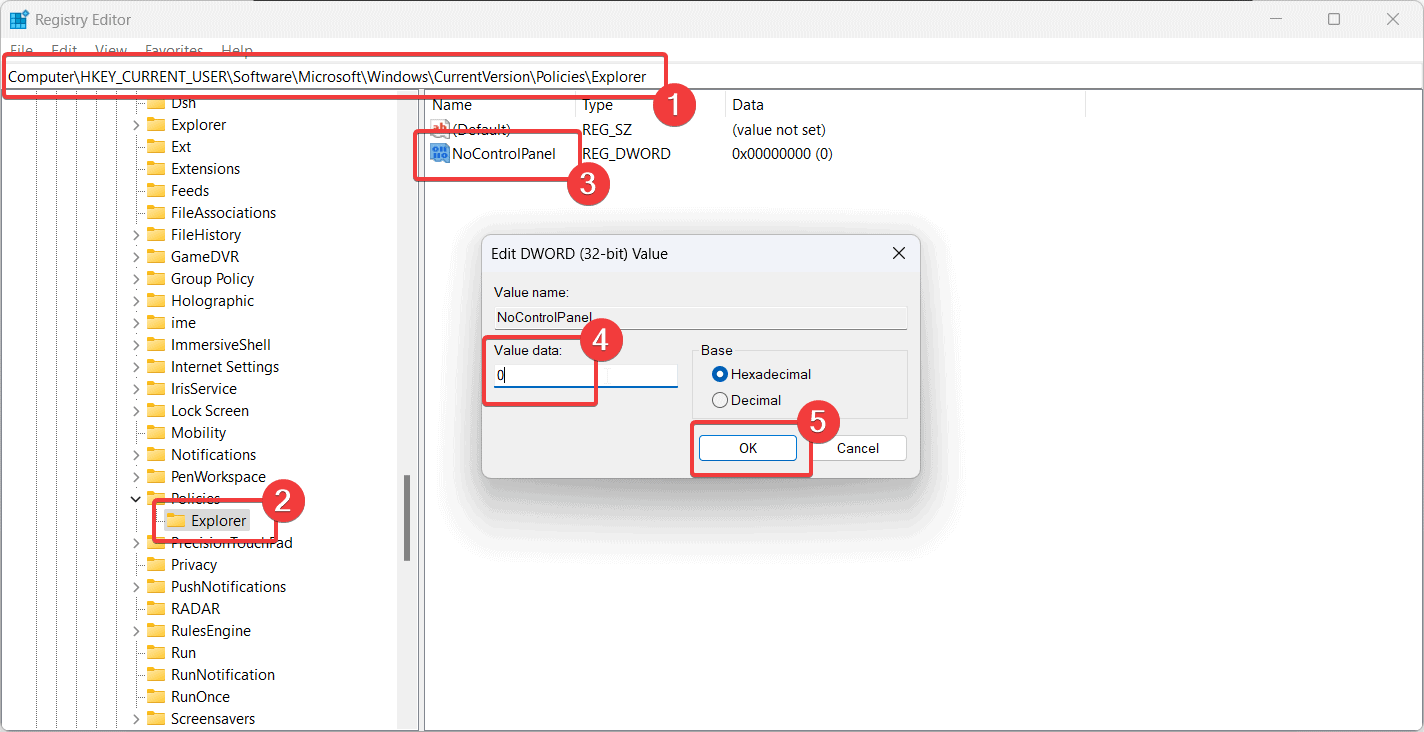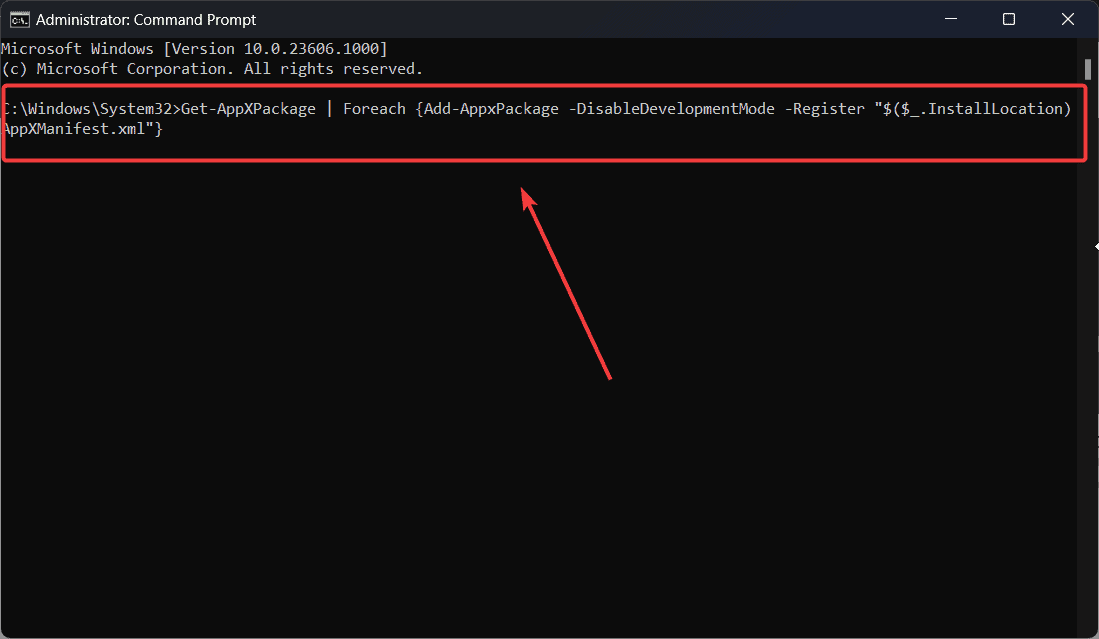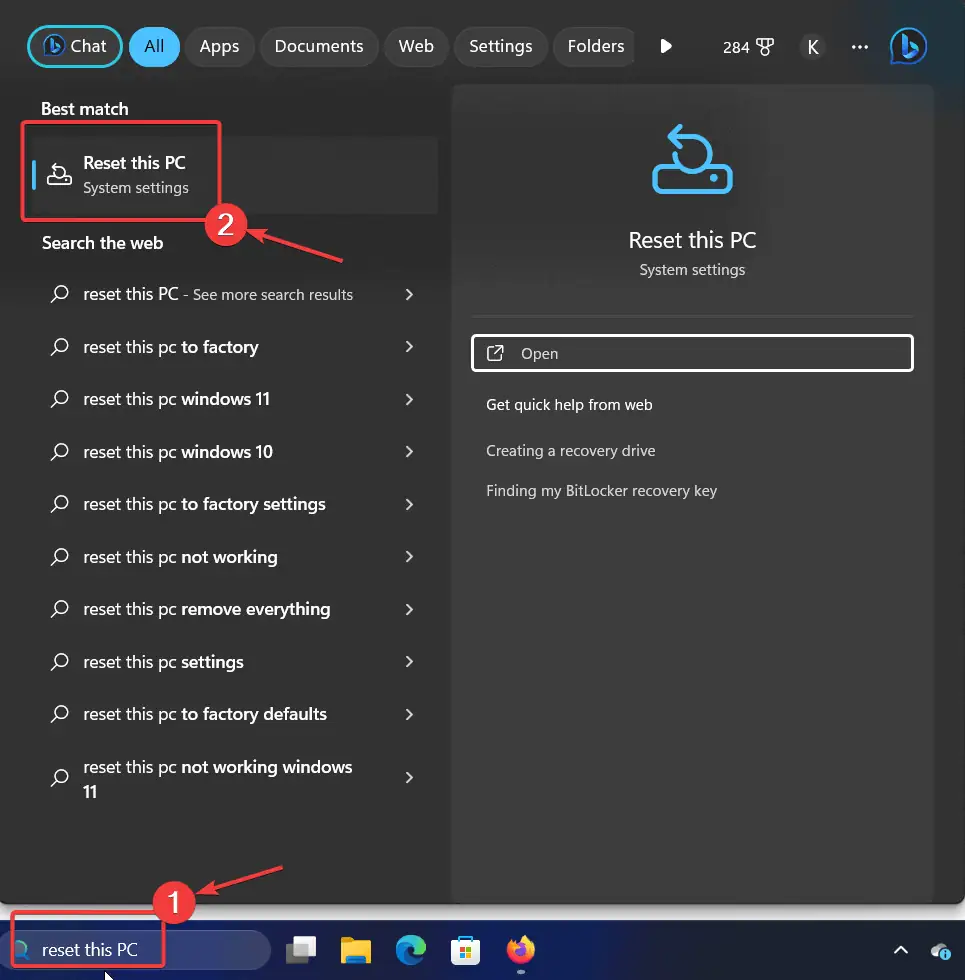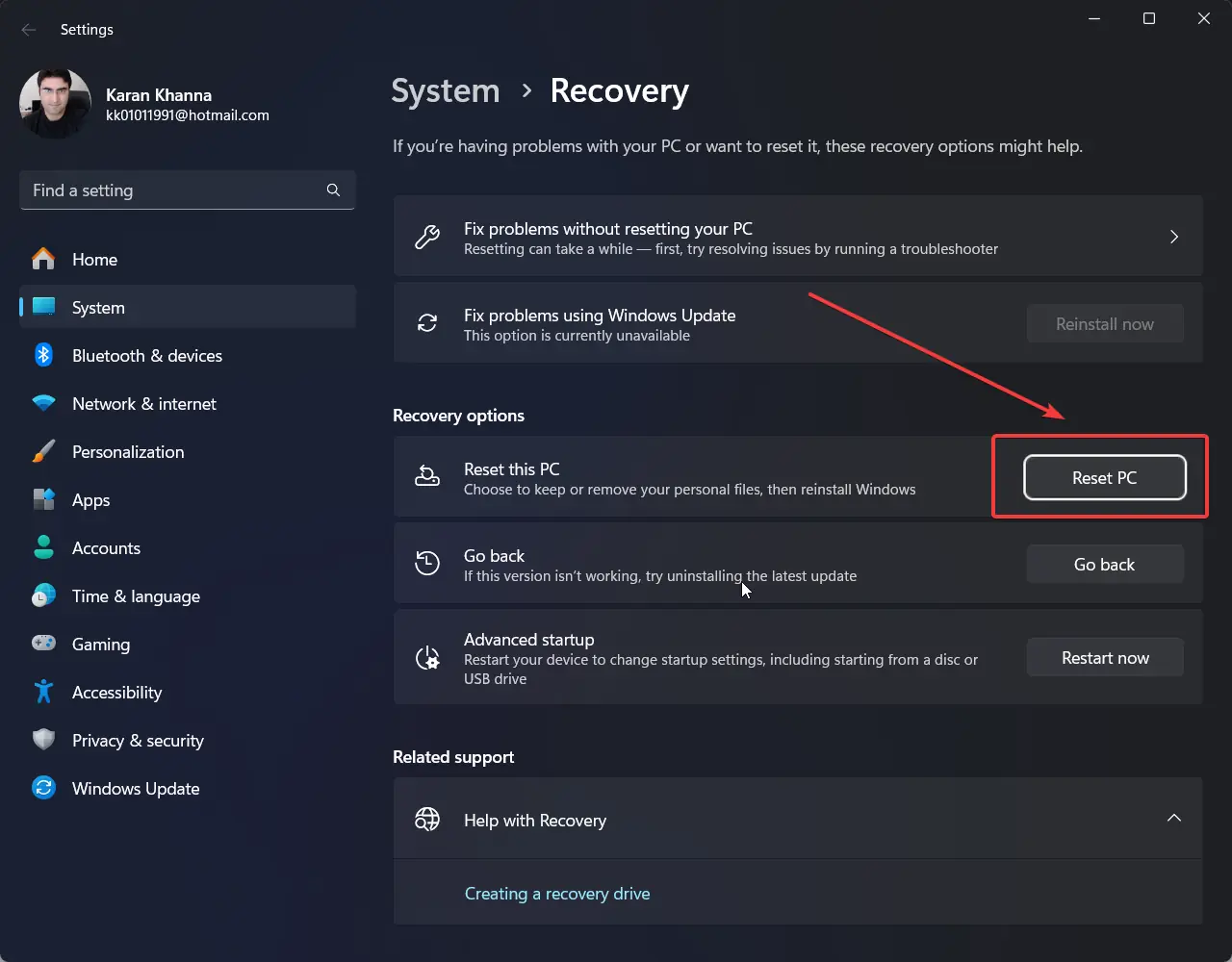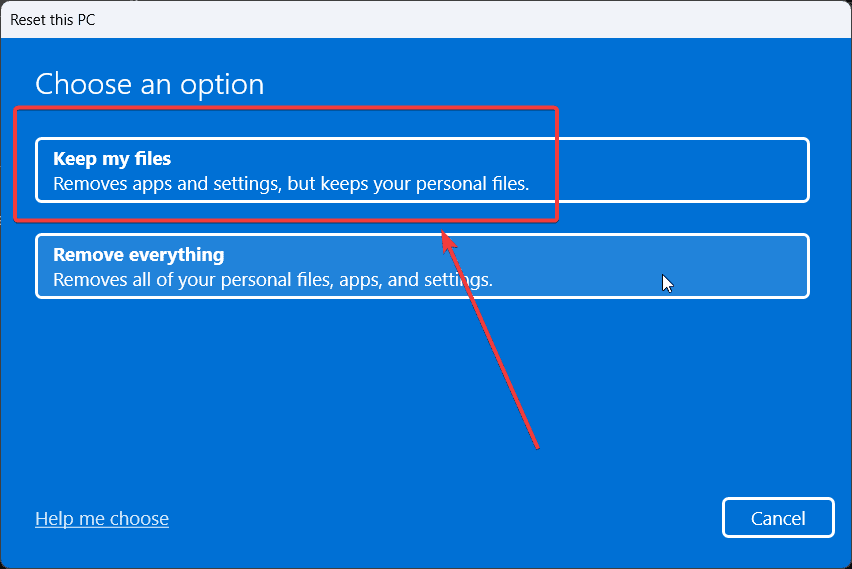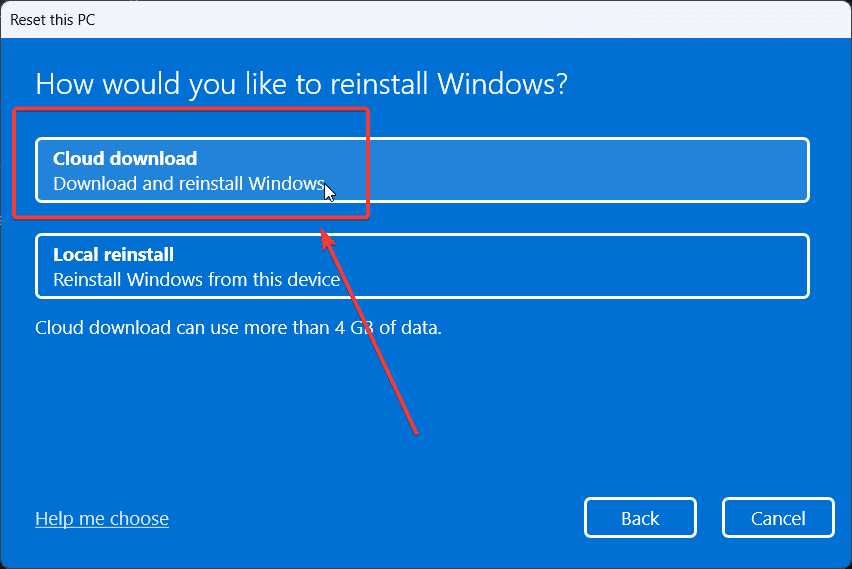تنظیمات باز نشدن ویندوز 11 - راه حل های کاری 7
4 دقیقه خواندن
به روز شده در
صفحه افشای ما را بخوانید تا بدانید چگونه می توانید به MSPoweruser کمک کنید تا تیم تحریریه را حفظ کند ادامه مطلب
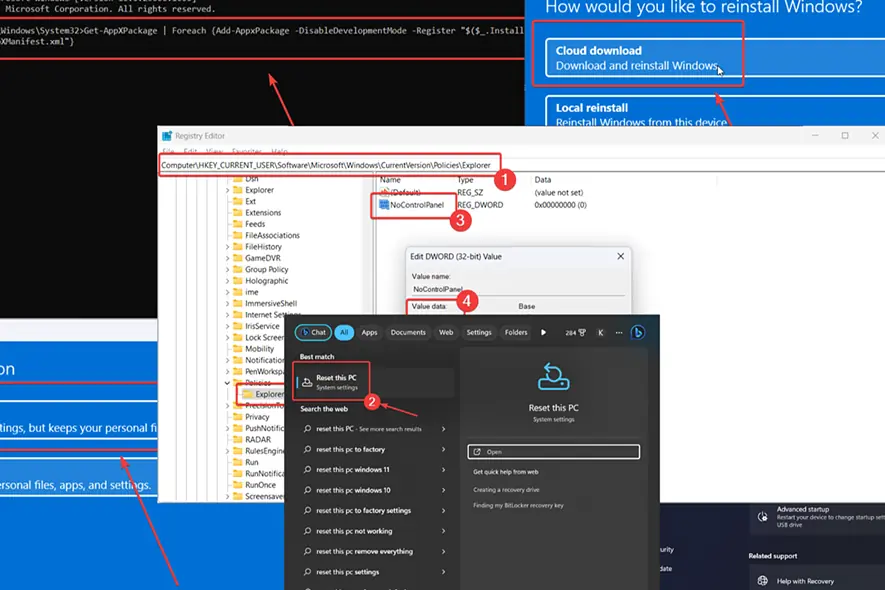
آیا تنظیمات در ویندوز 11 باز نمی شود؟
صفحه تنظیمات رابط اصلی برای ایجاد تغییرات و تنظیمات در سیستم است. اگر با این مشکل مواجه شدید، لطفاً این مقاله را برای راه حل ها مطالعه کنید.
هنگام باز نشدن تنظیمات در ویندوز 11 چه باید کرد؟
اگر تنظیمات در ویندوز 11 باز نمی شود، راه حل های زیر را امتحان کنید:
1. تنظیمات را از طریق پنجره اجرا باز کنید
- Windows + R را فشار دهید تا باز شود دویدن پنجره.
- در پنجره Run دستور زیر را وارد کنید: ms-settings:
2. SFC Scan را اجرا کنید
اگر تنظیمات در ویندوز 11 به دلیل مفقود شدن یا خراب بودن فایلهای سیستم باز نمیشوند، اسکن SFC آن را برطرف میکند.
- Command Prompt را در نوار جستجوی ویندوز جستجو کنید.
- با کلیک بر روی اجرا به عنوان مدیر برای باز کردن خط فرمانt پنجره.
- دستور زیر را در قسمت وارد کنید خط فرمان پنجره را بزنید و Enter را بزنید تا اجرا شود: SFC / SCANNOW
- پس از اسکن، سیستم خود را مجددا راه اندازی کنید.
3. سیستم خود را به نقطه قبلی بازگردانید
اگر برنامه تنظیمات قبلاً خوب کار می کرد، ممکن است تغییر اخیر باعث ایجاد مشکل شده باشد.
- جستجو برای بهبود در نوار جستجوی ویندوز و روی آن کلیک کنید
- انتخاب کنید بازیابی سیستم را باز کنید.
- انتخاب کنید بعدی.
- را انتخاب کنید بازیابی نقطه و کلیک بر روی بعدی.
- با کلیک بر روی پایان.
4. مجدداً اپلیکیشن Settings را از طریق PowerShell ثبت کنید
اگر تنظیمات در ویندوز 11 باز نمی شود، می توانید برنامه را از طریق Windows PowerShell مجدداً ثبت کنید.
- جستجو برای از Windows PowerShell در نوار جستجوی ویندوز.
- با کلیک بر روی اجرا به عنوان مدیر در قسمت سمت راست برای باز کردن از Windows PowerShell پنجره.
- دستور زیر را کپی پیست کنید و بزنید وارد برای اجرای آن: powershell -ExecutionPolicy نامحدود Add-AppxPackage -DisableDevelopmentMode -Register $Env:SystemRootImmersiveControlPanelAppxManifest.xml
- بررسی کنید که آیا مشکل را برطرف می کند.
5. از ویرایشگر رجیستری استفاده کنید
برخی از برنامه ها و بدافزارها می توانند برنامه تنظیمات را از ویرایشگر رجیستری غیرفعال کنند. می توانید آن را مجدداً به صورت زیر فعال کنید:
- Windows + R را فشار دهید تا باز شود دویدن پنجره.
- دستور را تایپ کنید ثبت مجدد در پنجره Run و ضربه بزنید وارد برای باز کردن ویرایشگر رجیستری.
- در پنجره ویرایشگر رجیستری به مسیر زیر بروید: HKEY_CURRENT_USER\Software\Microsoft\ Windows\CurrentVersion\Policies\Explorer
- روی فضای باز در سمت راست کلیک کنید.
- انتخاب کنید جدید >> DWORD (32 بیتی) ورودی
- نام این ورودی جدید DWORD (32 بیتی) را بگذارید NoControlPanel.
- روی ورودی جدید ایجاد شده دوبار کلیک کنید و مقدار Value Data را به تغییر دهید 0.
- با کلیک بر روی OK برای ذخیره تنظیمات
- La تنظیمات برنامه باید اکنون کار کند.
6. برنامه Settings را از طریق Command Prompt دوباره نصب کنید
- جستجو برای خط فرمان در نوار جستجوی ویندوز.
- با کلیک بر روی اجرا به عنوان مدیر در قسمت سمت راست برای باز کردن خط فرمان پنجره.
- دستور زیر را کپی کرده و Enter بزنید تا اجرا شود: Get-AppXPackage | Foreach {Add-AppxPackage -DisableDevelopmentMode -Register "$($_.InstallLocation)AppXManifest.xml"}
- سیستم خود را راه اندازی مجدد کنید و برنامه تنظیمات باید کار کند.
7. ویندوز را ریست کنید
اگر تنظیمات در ویندوز 11 باز نمی شود، می توانید آن را بازنشانی کنید.
- جستجو برای این رایانه را بازنشانی کنید در نوار جستجوی ویندوز.
- روی گزینه ظاهر شده کلیک کنید.
- انتخاب کنید تنظیم مجدد کامپیوتر.
- با کلیک بر روی فایل های خود را نگه دارید.
- انتخاب کنید بارگیری ابر.
- با کلیک بر روی بعدی.
شما همچنین ممکن است علاقه مند به:
سؤالات متداول تنظیمات در ویندوز 11 باز نمی شود
چرا تنظیمات در ویندوز 11 باز نمی شود؟
باز نشدن تنظیمات در ویندوز 11 ممکن است به دلیل مفقود شدن یا خراب شدن فایل های سیستم، فایل های ناسازگار مرتبط با برنامه تنظیمات یا غیرفعال کردن برنامه توسط ویرایشگر رجیستری باشد.
چگونه تنظیمات ویندوز 11 را بازیابی کنم؟
برای بازیابی تنظیمات ویندوز 11، می توانید آن را از طریق Windows PowerShell مجدداً ثبت کنید. به غیر از این، می توانید برنامه را از طریق خط فرمان دوباره نصب کنید. اگر فایل های سیستم خراب هستند، می توانید SFC Scan را اجرا کنید.
چگونه تنظیمات را به اجبار باز کنم؟
میتوانید برنامه تنظیمات را از طریق دستور Run به اجبار باز کنید. Windows + R را فشار دهید تا پنجره Run باز شود. دستور “ms-settings:” در پنجره Run و Enter را بزنید. این کار باعث می شود برنامه تنظیمات باز شود.